无法访问internet怎么解决win11 win11无法访问internet如何处理
更新时间:2024-05-24 15:14:43作者:qiaoyun
最近有部分用户在使用win11系统的时候,发现电脑无法正常上网,而且查看的时候还提示无法访问internet,很多人碰到这样的问题都不知道该怎么解决,我们可以对网络进行设置修复,有遇到一样情况的用户们可以跟着笔者一起来看看win11无法访问internet的处理方法吧。
方法如下:
1、在任务栏右击网络,单击【网络和Internet设置】。
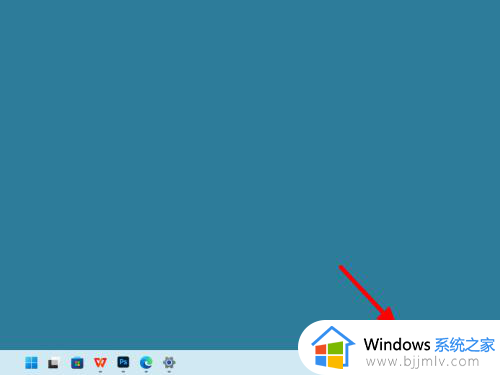
2、在网络和Internet界面,单击【高级网络设置】。
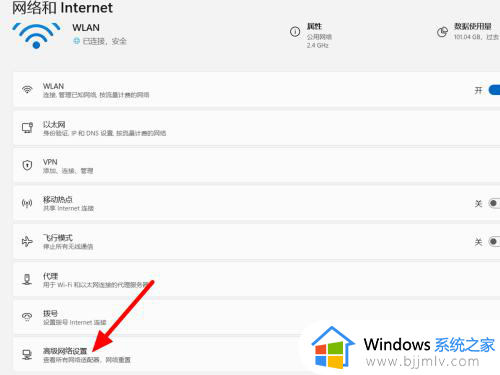
3、在高级界面,单击【网络重置】。
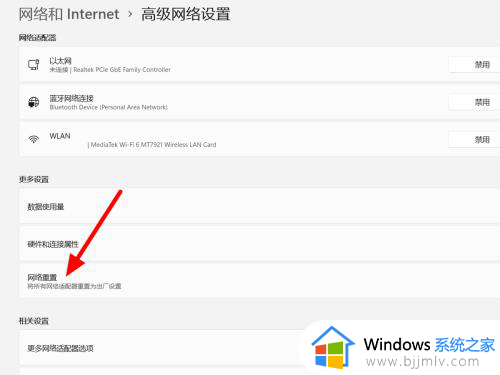
4、单击【立即重置】,这样就解决成功。
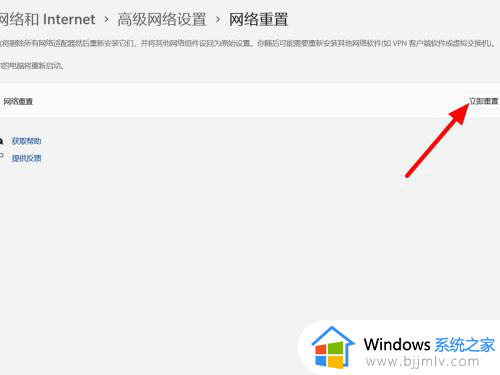
上述给大家介绍的就是无法访问internet win11的详细解决方法,有遇到一样情况的用户们可以参考上述方法步骤来进行解决,希望可以帮助到大家。
无法访问internet怎么解决win11 win11无法访问internet如何处理相关教程
- windows11无法访问internet怎么办 windows11已连接但无internet访问如何解决
- Win11无法访问internet怎么回事 win11系统无法访问internet如何解决
- windows11以太网无法访问internet怎么办 windows11以太网无法访问internet最佳解决方法
- win11电脑连上wifi无internet访问怎么办 win11连上wifi无internet访问处理方法
- win11笔记本wifi无internet访问怎么办 win11笔记本wifi无法访问internet解决方法
- win11无法访问internet连接不可用解决方法
- win11插网线无法访问internet网络怎么办 win11已连接但无法访问网络解决方案
- windows11局域网访问不了怎么办 win11局域网电脑无法访问如何处理
- 目前无法访问smartscreen解决办法win11 win11当前无法访问smart screen怎么办
- 电脑连上wifi无internet访问win11怎么办 win11电脑连接wifi但没有internet如何解决
- win11恢复出厂设置的教程 怎么把电脑恢复出厂设置win11
- win11控制面板打开方法 win11控制面板在哪里打开
- win11开机无法登录到你的账户怎么办 win11开机无法登录账号修复方案
- win11开机怎么跳过联网设置 如何跳过win11开机联网步骤
- 怎么把win11右键改成win10 win11右键菜单改回win10的步骤
- 怎么把win11任务栏变透明 win11系统底部任务栏透明设置方法
win11系统教程推荐
- 1 怎么把win11任务栏变透明 win11系统底部任务栏透明设置方法
- 2 win11开机时间不准怎么办 win11开机时间总是不对如何解决
- 3 windows 11如何关机 win11关机教程
- 4 win11更换字体样式设置方法 win11怎么更改字体样式
- 5 win11服务器管理器怎么打开 win11如何打开服务器管理器
- 6 0x00000040共享打印机win11怎么办 win11共享打印机错误0x00000040如何处理
- 7 win11桌面假死鼠标能动怎么办 win11桌面假死无响应鼠标能动怎么解决
- 8 win11录屏按钮是灰色的怎么办 win11录屏功能开始录制灰色解决方法
- 9 华硕电脑怎么分盘win11 win11华硕电脑分盘教程
- 10 win11开机任务栏卡死怎么办 win11开机任务栏卡住处理方法
win11系统推荐
- 1 番茄花园ghost win11 64位标准专业版下载v2024.07
- 2 深度技术ghost win11 64位中文免激活版下载v2024.06
- 3 深度技术ghost win11 64位稳定专业版下载v2024.06
- 4 番茄花园ghost win11 64位正式免激活版下载v2024.05
- 5 技术员联盟ghost win11 64位中文正式版下载v2024.05
- 6 系统之家ghost win11 64位最新家庭版下载v2024.04
- 7 ghost windows11 64位专业版原版下载v2024.04
- 8 惠普笔记本电脑ghost win11 64位专业永久激活版下载v2024.04
- 9 技术员联盟ghost win11 64位官方纯净版下载v2024.03
- 10 萝卜家园ghost win11 64位官方正式版下载v2024.03